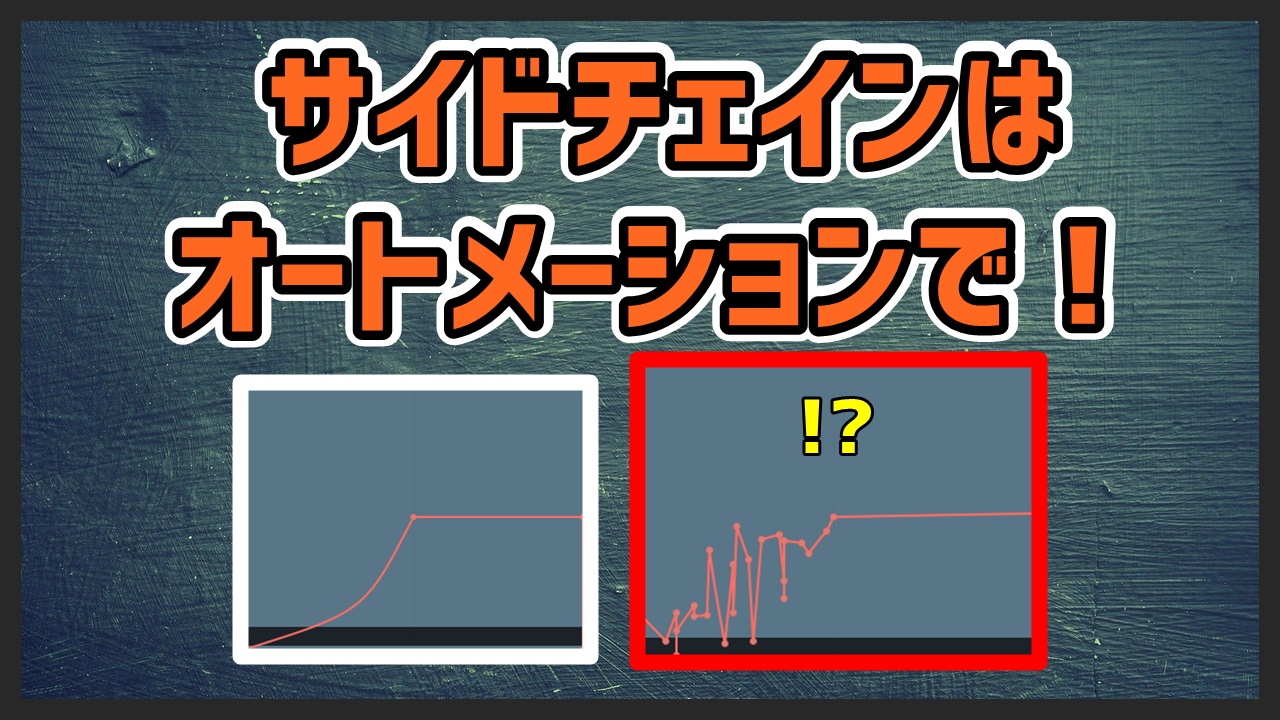突然ですが、皆さんはサイドチェイン(ダッキング)をどのようにやっていますか?
ほとんどの場合はコンプレッサーを使ってやるんじゃないでしょうか。
確かにDTM解説系のブログ記事や動画では、コンプレッサーを使う方法ばかりが紹介されていますよね。
しかし僕はあえて、オートメーションでサイドチェインを再現する方法をオススメしています!
この記事ではその理由を詳しく解説していきましょう。
なぜサイドチェイン(ダッキング)にコンプが使われるのか?

そもそも多くの人は以下の2つの理由でコンプでダッキングをしていると思います。
- コンプを使った方が自動で楽ができる
- コンプを使ってもオートメーションを使っても結果が変わらなそう
この理由が本当なら、結果が同じで楽ができるコンプの方が優秀です。
ですが、実はこの2点はただの先入観で、実際には間違っています。
僕の分析ですがコンプでダッキングをすることには以下のデメリットがあるんです。
- コンプはトリガーの設定が面倒くさい
- コンプはセッティングの自由度が低い
実際はコンプも面倒くさいし、自由度が低いのでオートメーションの方が幅広いサウンドメイキングに対応できるということですね。
この2点についてこの記事では詳しく解説し、オートメーションでダッキングをすることのメリットについて考えていきたいと思います。
コンプはトリガーの設定が面倒くさい

「コンプのトリガーが面倒くさい?ボタン2~3回押すだけじゃん」と考える人もいるかもしれませんが、そういう人は僕から言わせるとサイドチェインの「サ」の字しか知らない人です。
少し言い過ぎました。サイドチェインの「サイドチ」までしか知らない人です。笑
まあ冗談はさておき、実はサイドチェインのトリガーは、こだわったセッティングをすると結構面倒くさいんですよ。
そもそもなぜこだわったセッティングをしなければいけないのかというと、「曲中で使われるキックやスネアをそのままトリガーに使うと圧縮感やリリースがコントロールしにくいから」です。
例えば曲によってキックの音というのは少しずつ違ってきますよね。
長いリリースのキックもあれば短いリリースのキックもありますし、アタックが強いもの弱いものもあります。
それをそのままサイドチェインコンプのトリガーにしてしまうと、そのキックの波形によってサイドチェインの圧縮感や音の立ち上がりに影響が出てきてしまいます。
そこを補正するために、こだわったセッティングが必要というわけですね。
具体的には、キックのサンプルなどを超短く切った音をキックやスネアと同じタイミングに配置し、それをトリガーとして使う方法が有名です。
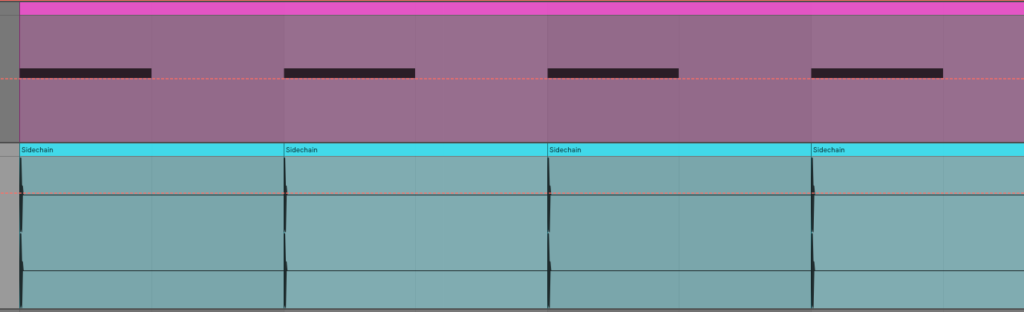
こうすることによって、ある程度コンプのパラメーターだけで圧縮感や音の立ち上がりがコントロールできるようになります。
とはいえ、ここまでやるのはちょっと面倒くさいですよね。
最初は「ボタン2~3回押す」だったのが、「トリガー用の短いキックを用意して、それをキックやスネアと同じタイミングに配置して……」というふうに工程が増えてしまいました。
ですが、オートメーションでダッキングをする場合は当たり前ですが、トリガーは必要ありません。
この工程をまるまるカットできるわけですね。
もちろんオートーメーションを書くという大変さもありますが、1度書いてしまえばコピペするだけです。
ということで、実はサイドチェインもオートメーションも「面倒くささ」という観点ではほぼ同じくらいだと僕は思っています。
コンプはセッティングの自由度が低い

先程はコンプとオートメーションの作業工程数を比較してきましたが、次はサウンドとしての自由度を比較していきましょう。
結論から言ってしまうと、僕はコンプの自由度は低すぎるのでオートメーションの方が圧倒的に思った結果に近づけやすいと分析しています。
具体的にはコンプの以下の3つのパラメーターの自由度が低いんです
- アタック
- リリース
- ニー
ここでは、この3つのパラメーターの問題点と、それに関わるコンプの優位性を解説していきます。
コンプのアタックは最速が決まっている
コンプでサイドチェインをする問題点を1つに「アタックの速さ」が挙げられます。
考えてみれば当たり前ですが、コンプのアタックを最速にしたとしても、圧縮は必ず「トリガーが鳴った後」に始まりますよね。
Abletonに付属しているコンプレッサーでもアタックの最速は0.01msなので、キックと同じタイミングのトリガーだと、必ずキックが鳴ってから0.01msより後に圧縮が始まります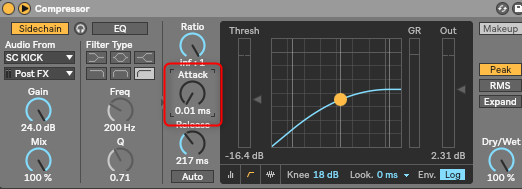 。
。
「これだけ速いんだから何か問題あるん?」と思う方もいるかもしれませんが、問題点は結構あるんです。
キックのピークはアタック部分にあるので、そのアタック部分で必ず他のパートの音が被ってしまい音割れの可能性がありますし、そこがボトルネックになって音圧が上げられないという状況も考えられます。
この状況を解決するためにはコンプでダッキングをする場合、トリガーの音を少しだけキックより前に出す必要があります。
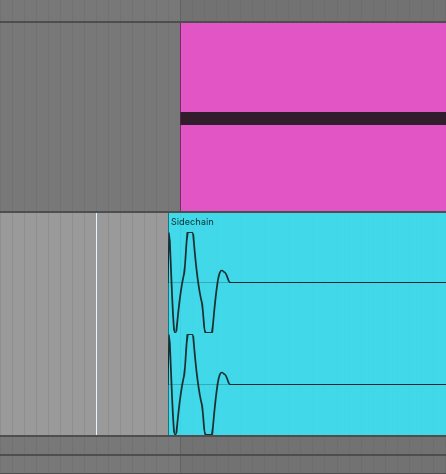
ですが、オートメーションを書くならグリッドピッタリで音量を0にすることが簡単にできます。
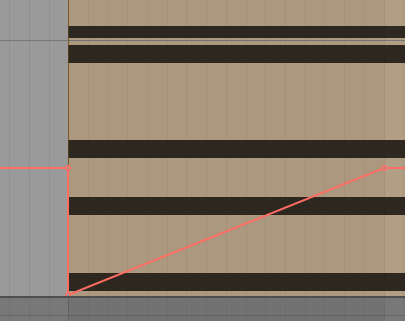
音量のぶつ切れ感が嫌なら、少し手前から音量が下がるようにするだけです。
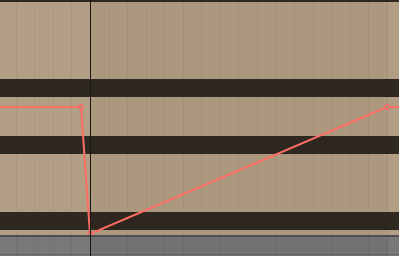
このようにコンプとオートメーションでは、アタックの作りやすさが変わってきます。
実はコンプのリリースだけでは「持ち上がり時間」を指定できない
ダッキングをコンプでかけた場合、音が持ち上がる時間はどのパラメーターでコントロールすると思いますか?
ほとんどの人は「リリースでコントロールする」と考えるでしょう。
ですが、これは半分正解で半分間違い。
確かにリリースでもコントロールできるんですが、ダッキングをコンプでやる場合は、リリースだけでなくコンプのレシオやスレッショルドの数値も持ち上がり時間に関わってくるんです。
試しにレシオが非常に高い数値と、非常に低い数値にしたものを比べてみると、レシオが高い数値のほうが長い時間圧縮をしていることが分かると思います。
つまり、コンプの場合音が持ち上がってくる時間をコントロールするのが複雑ということです。
一方でオートメーションの場合は思ったように持ち上がるタイミングを調節することができます。
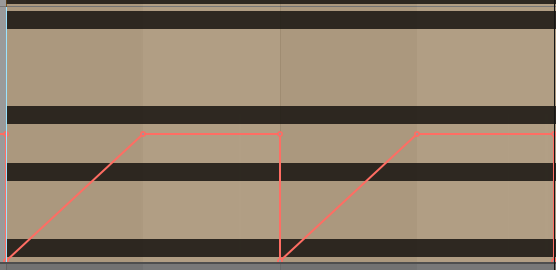
ダッキングの持ち上がるタイミングは、曲のグルーヴにも関連してきますので、思ったようなグルーヴを作るのにはオートメーションに分があるでしょう。
コンプはニーの幅が狭すぎて持ち上がり方の変化に乏しい
コンプは持ち上がる時間だけでなく、持ち上がり方のコントロールも非常に難しいんです。
ダッキングをコンプでやる場合、持ち上がり方に関連してくるのがニー(Knee)というパラメーターで、「ニー(膝)」と呼ばれるように、まるで膝のような形をしています。
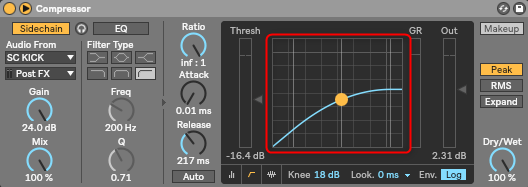
この線の形に沿ってコンプは圧縮の強さを変化させていくという仕組みです。
このニーは大きく分けて「ソフトニー」と「ハードニー」の2種類があり、
ソフトニー:丸みを帯びた曲線のニー
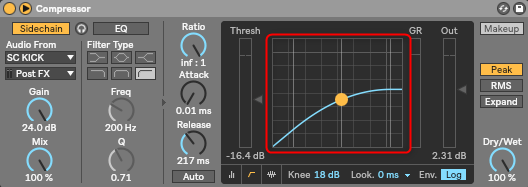
ハードニー:かっくんと曲がるニー
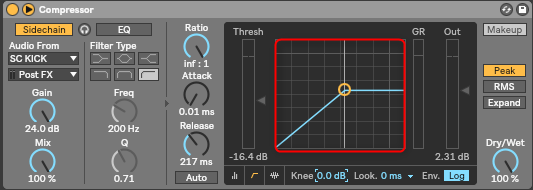
と分けれられます。
つまり、コンプでダッキングをした場合の音の持ち上がり方は、
- ソフトニーで緩やかに持ち上がる
- ハードニーで急激に持ち上がる
の2種類しかありません。
というかこの2種類自体もそこまで大きな違いを産まないので、ハードニーであろうがソフトニーであろうが、持ち上がり方にそこまで聴覚上の変化は生じないんですよね。
一方でオートメーションの持ち上がり方は非常に幅広いです。
このような直線的な持ち上がり方や、
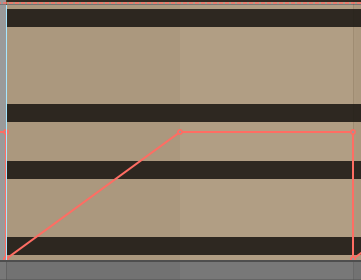
曲線的な持ち上がり方
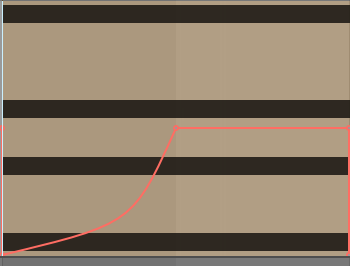
最初は直線的、後半から曲線的に持ち上がる方法
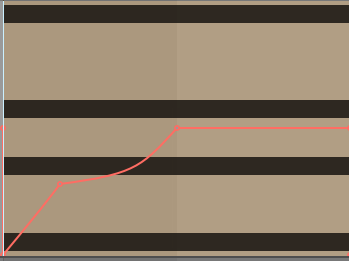
何だかよくわからないけれど、音作り的なアプローチができる方法
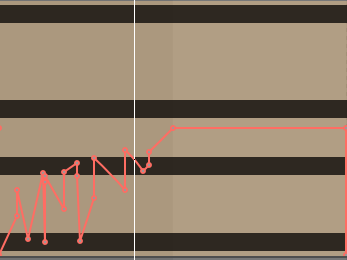
このようにたくさんの持ち上がり方がオートメーションなら実現できるんです。
もちろんこの持ち上がり方も曲のグルーヴに関わってきますよね。
この1点だけでもオートメーションを使う価値は非常に高いと思います。
まとめ:オートメーションの方がイメージの音に近づけやすい

ダッキング(サイドチェイン)をコンプでやるデメリットと、オートメーションでやるメリットについて解説してきました。
とはいえ、コンプを使うのが駄目というわけではありません。
実は僕の場合もDAWのテンプレートには、サイドチェインコンプのプリセットを組んでいて、ラフを作曲するときにはコンプでやっています。
それで自分の納得が出来る曲を仕上げられるならそのままコンプを使いますし、そうではないならオートメーションに差し替えるといったやり方ですね。
コンプで納得できるならコンプでいいし、オートメーションの自由度が必要ならオートメーションで書く。
要するにどうやってダッキングをするかを自分の耳で決めるということが重要だと思います。
それに加えて、最近では
- NickRomero KickStart
- Cableguys VolumeShaper
- Xfer Records LFO Tool
- Polyverse Music Gatekeeper
といったような、「オートメーションでのダッキング」を自動で再現してくれるプラグインが販売されています。
オートメーションをいちいち書いたりコピペするのが面倒な人はこういったプラグインを使うというのが非常にオススメです。
僕の場合も、最近になってPolyverse Music Gatekeeperを購入したら、めちゃくちゃ捗りました。超良いですこれ。
ということで、サウンドメイキングの自由度的にはダッキングはオートメーションの方がオススメだよという解説でした!
ぜひ皆さんもやってみてください。
また、筆者は音楽関連の講座動画をYouTubeでたくさん公開しているので、よかったらチャンネル登録お願いします!
筆者のツイッターはこちら!